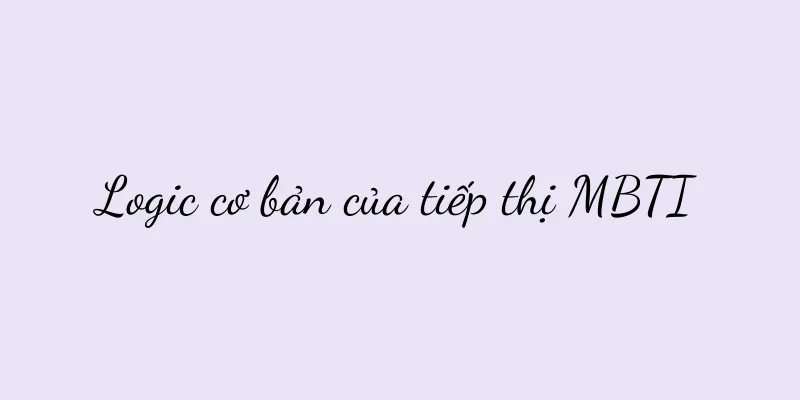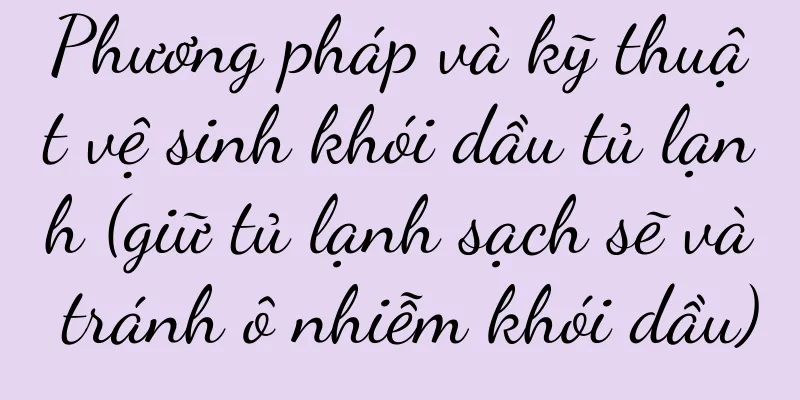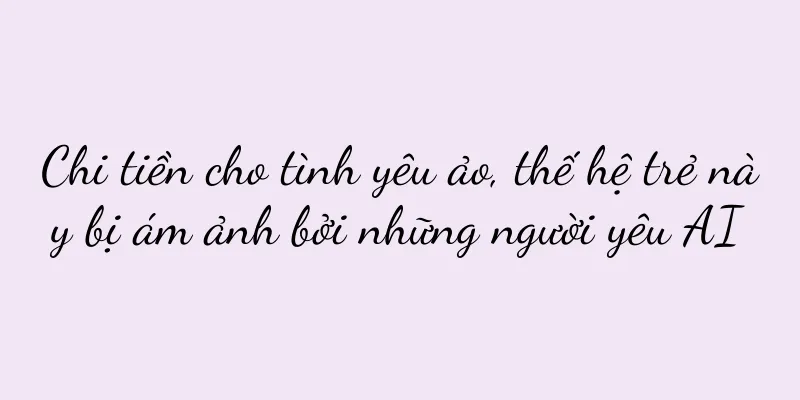Cách sử dụng BIOS để thiết lập ổ USB để khởi động và cài đặt lại hệ thống (chỉ cần thiết lập BIOS, đặt ổ USB làm đĩa khởi động và cài đặt lại hệ thống dễ dàng)

|
Trong quá trình sử dụng máy tính hàng ngày, chúng ta thường phải cài đặt lại hệ điều hành để giải quyết nhiều vấn đề khác nhau hoặc nâng cấp lên phiên bản mới. Sử dụng ổ USB làm đĩa khởi động để cài đặt lại hệ thống là một phương pháp phổ biến và tiện lợi. Bài viết này sẽ giới thiệu cách thiết lập ổ USB làm đĩa khởi động thông qua cài đặt BIOS để hệ thống có thể được cài đặt lại một cách suôn sẻ. 1. Xác nhận model máy tính và phiên bản BIOS: Biết model máy tính và phiên bản BIOS là cơ sở để thiết lập. 2. Vào giao diện thiết lập BIOS: Tùy theo model máy tính, khi khởi động máy tính, hãy nhấn nút tương ứng để vào giao diện thiết lập BIOS. 3. Tìm tùy chọn khởi động: Trong giao diện thiết lập BIOS, tìm tùy chọn "Khởi động" và nhấp để vào. 4. Thiết lập thứ tự khởi động: Trong tùy chọn khởi động, tìm tùy chọn "Thứ tự khởi động" hoặc "Boot Order" và đảm bảo ổ USB được đặt ở vị trí đầu tiên. 5. Vô hiệu hóa SecureBoot: Một số máy tính có thể cần vô hiệu hóa chức năng SecureBoot để cho phép khởi động hệ thống từ ổ đĩa flash USB. 6. Lưu và thoát khỏi thiết lập BIOS: Sau khi xác nhận rằng các thiết lập là chính xác, hãy chọn Lưu và thoát khỏi thiết lập BIOS. 7. Chuẩn bị đĩa khởi động USB: Cắm đĩa USB cài đặt hệ thống vào máy tính và đảm bảo rằng đĩa chứa các tập tin có thể khởi động hệ thống. 8. Khởi động lại máy tính: Khởi động lại máy tính và nhấn phím bất kỳ để bắt đầu chương trình cài đặt hệ thống từ ổ USB. 9. Vào giao diện cài đặt hệ thống: Vào giao diện cài đặt hệ thống theo file cài đặt hệ thống trong ổ đĩa U. 10. Làm theo lời nhắc để cài đặt hệ thống: Thực hiện các thao tác tương ứng theo lời nhắc trên giao diện cài đặt hệ thống, chẳng hạn như chọn vị trí cài đặt, ngôn ngữ, v.v. 11. Cài đặt hệ thống hoàn tất: Đợi quá trình cài đặt hệ thống hoàn tất. Máy tính có thể tự động khởi động lại nhiều lần trong thời gian này. 12. Rút ổ USB: Sau khi quá trình cài đặt hệ thống hoàn tất, hãy rút ổ USB kịp thời và khởi động lại máy tính. 13. Kiểm tra xem hệ thống có khởi động bình thường không: Đảm bảo rằng hệ thống được cài đặt lại có thể khởi động bình thường và kiểm tra xem mọi chức năng có bình thường không. 14. Cập nhật trình điều khiển hệ thống và phần mềm: Sau khi cài đặt lại hệ thống, hãy cập nhật trình điều khiển hệ thống và phần mềm liên quan kịp thời để đảm bảo hệ thống hoạt động bình thường. 15. Sao lưu dữ liệu quan trọng: Trước khi cài đặt lại hệ thống, hãy nhớ sao lưu dữ liệu quan trọng để tránh mất dữ liệu. Thông qua các thiết lập BIOS đơn giản, chúng ta có thể thiết lập ổ USB làm đĩa khởi động để cài đặt lại hệ thống một cách dễ dàng. Chỉ cần làm theo các bước trên để hoàn tất quá trình cài đặt lại hệ thống. Trước khi cài đặt lại hệ thống, hãy nhớ sao lưu dữ liệu quan trọng và cập nhật trình điều khiển và phần mềm kịp thời sau khi hoàn tất cài đặt hệ thống để đảm bảo hệ thống hoạt động bình thường. Tôi hy vọng bài viết này có thể giúp ích cho bạn. |
>>: Kirin 810 (Hiệu suất vượt trội và tiềm năng tương lai của bộ vi xử lý Kirin 810 của Huawei)
Gợi ý
Tôi không còn tin vào việc mua lưu lượng truy cập từ bên ngoài nữa, nhưng tôi có thể tin tưởng vào tài khoản video không?
WeChat đang dần chuyển nhiều lưu lượng truy cập h...
Robot quét nhà 360S8Plus có thực sự dễ sử dụng không? (Trợ lý dọn dẹp nhà cửa thông minh)
Ngày nay, ngày càng có nhiều sản phẩm nhà thông mi...
iPhone X và iPhone XR (so sánh hiệu suất, cân nhắc giá cả và khuyến nghị mua hàng)
Điện thoại thông minh đóng vai trò ngày càng quan ...
Phân tích sự khác biệt và các kịch bản ứng dụng của WiFi4, WiFi5 và WiFi6 (khám phá sự phát triển và sự khác biệt về mặt kỹ thuật của các giao thức WiFi và tiết lộ các xu hướng mới trong mạng không dây)
Các giao thức WiFi cũng liên tục phát triển và nân...
Giá của oppoa3 mới là bao nhiêu (đánh giá oppoA3)
Dòng điện thoại di động của OPPO luôn được định vị...
Phương pháp kết nối máy chiếu BenQ 506 và mẹo sử dụng (hướng dẫn từng bước cách kết nối và sử dụng máy chiếu BenQ 506)
Có thể phóng to hình ảnh hoặc video lên tường hoặc...
Làm thế nào để khôi phục ảnh đã xóa trên điện thoại di động? (Nhanh chóng khôi phục ảnh di động bị xóa nhầm)
Chúng ta thường vô tình xóa những bức ảnh quan trọ...
iPhone 13 có đi kèm đầu sạc không? (Tiết lộ chính sách đầu sạc của Apple, mối quan tâm và kỳ vọng của người dùng)
Khi tin tức về việc Apple ra mắt dòng iPhone 13 dầ...
Cách chụp ảnh màn hình dài trên điện thoại Apple (ảnh chụp màn hình dài trên iPhone)
Điện thoại di động Apple đã trở thành một trong nh...
Mật khẩu quản trị viên của Router 360 Home Firewall là gì (Cách kiểm tra mật khẩu wifi của người khác)
Ngày nay, bạn cần phải tự mình lướt Internet. Inte...
Châu Tinh Trì đóng phim ngắn và kiếm được 30 triệu đô từ tập đầu tiên?
Bài viết này tập trung vào bộ phim ngắn mới nhất ...
Mười năm “giấc mơ thương mại điện tử”: Liệu Xiaohongshu có tìm được lời giải cho bài toán “kiếm tiền” thông qua phát sóng trực tiếp tại cửa hàng?
Là một nền tảng cộng đồng nội dung, Xiaohongshu c...
Cách chuyển đổi định dạng cda sang phần mềm mp3 (phần mềm cho điện thoại di động để chuyển đổi định dạng mp3)
Có thể không phát được trên một số điện thoại di đ...
Kiểm tra khả năng tương thích của bộ sạc Apple 29W 145V (đánh giá tính phù hợp và an toàn của bộ sạc điện áp cao)
Nhu cầu của mọi người về bộ sạc ngày càng cao khi ...
Kinh doanh sản phẩm không chuẩn trong phạm vi tư nhân
Trong bài viết này, tác giả tin rằng "sinh t...